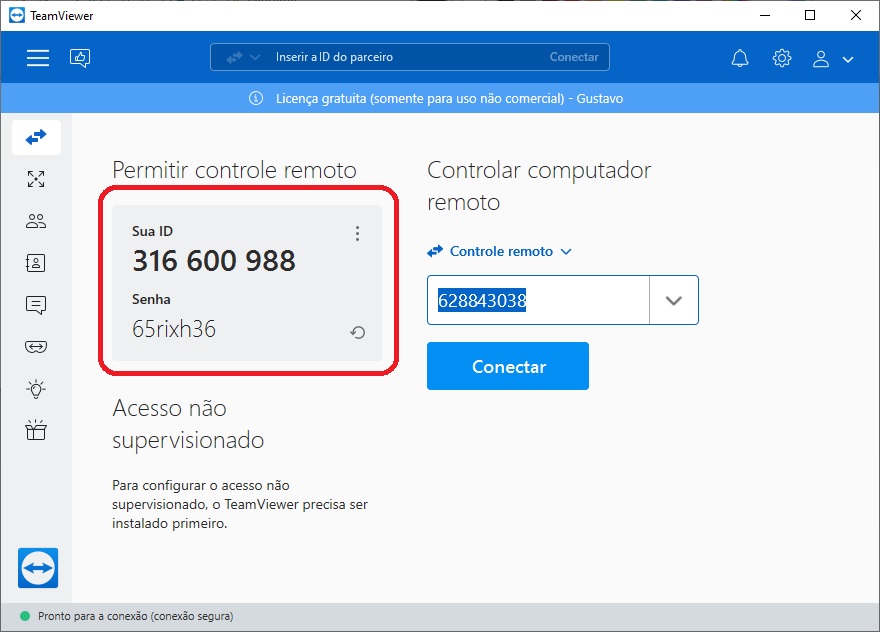Mudanças entre as edições de "Instruções"
Ir para navegação
Ir para pesquisar
| Linha 4: | Linha 4: | ||
|+Download do programa de acesso | |+Download do programa de acesso | ||
|- | |- | ||
| − | | | + | |https://download.brotech.com.br/utils/TeamViewer_Setup.exe Download TeamViewer - Servidor BroTech] |
|- | |- | ||
|[https://download.teamviewer.com/download/TeamViewer_Setup.exe Download TeamViewer - Site do desenvolvedor] | |[https://download.teamviewer.com/download/TeamViewer_Setup.exe Download TeamViewer - Site do desenvolvedor] | ||
| Linha 27: | Linha 27: | ||
|+Download do programa de acesso | |+Download do programa de acesso | ||
|- | |- | ||
| − | |[https://download. | + | |[https://download.brotech.com.br/utils/TeamViewer_Setup.exe Download AnyDesk - Servidor BroTech] |
|} | |} | ||
<pre style="color: red">Dúvidas? contato@brotech.com.br</pre> | <pre style="color: red">Dúvidas? contato@brotech.com.br</pre> | ||
Edição das 15h04min de 21 de julho de 2023
Em alguns casos pode ser oferecido a você o suporte técnico remoto, principalmente para ajudar a configuração ou assistencia técnica de produtos e serviços comprados na loja. Para que isso siga as instruções abaixo:
| https://download.brotech.com.br/utils/TeamViewer_Setup.exe Download TeamViewer - Servidor BroTech] |
| Download TeamViewer - Site do desenvolvedor |
Instruções de Uso:
- Após baixar o programa, execute-o e escolha a opção Executar somente e depois Aceitar - Executar conforme mostra a figura abaixo.
- Depois informe ao representante da BroTech suas informações de ID e Senha conforme figura abaixo - Não se preocupe, elas mudam a cada execução do programa
ALTERNATIVA:
| Download AnyDesk - Servidor BroTech |
Dúvidas? contato@brotech.com.br